Windows 11 ha una funzione nascosta, da abilitare tramite modifica al registro di configurazione, che permette di aggiungere degli stickers, o adesivi in italiano, allo sfondo del vostro desktop. Questa modifica può interessare chi vuole avere uno sfondo molto personalizzato con strani animali, cibo, mani e oggetti vari. Per il resto la sua utilità è, per me, più o meno pari a zero ed è forse per questo che è stata lasciata nascosta e richiede alcune impostazioni particolari per funzionare.
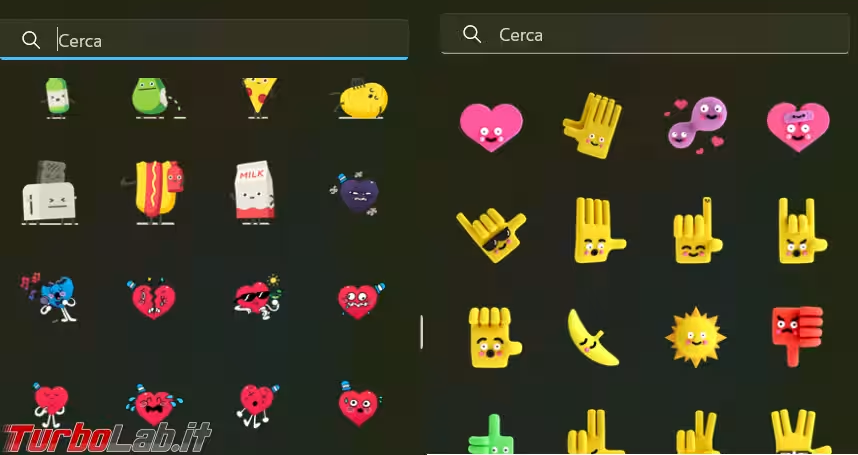
Come prima cosa da fare, oltre ad aver aggiornato Windows 11 all'ultima versione disponibile con tutte le sue patch, dobbiamo abilitare la funzione nascosta, in allegato all'articolo trovate i due file .REG che permettono di fare/eliminare, in automatico, le modifiche necessarie al registro di configurazione di Windows. Basta cliccare sul file e confermare quando richiesto.
Va poi riavviato il computer per applicare i cambiamenti appena fatti.
Poi per poter utilizzare gli stickers ci sono alcune regole da rispettare, intanto dovete avere un solo monitor collegato al computer, altrimenti la possibilità di aggiungere gli adesivi rimane trasparente e non abilitata.
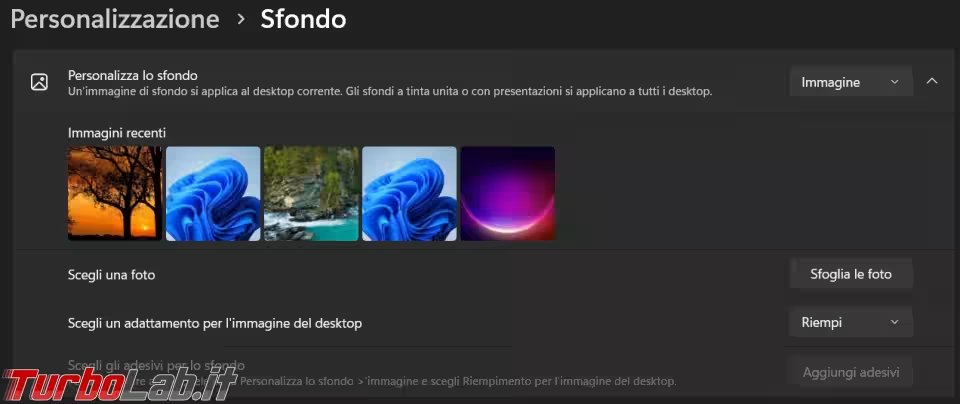
Inoltre devono essere impostati i Contenuti in evidenza di Windows (Windows Spotlight)

Oppure, se si sceglie l'Immagine come sfondo, l'adattamento dell'immagine deve essere su Riempi.
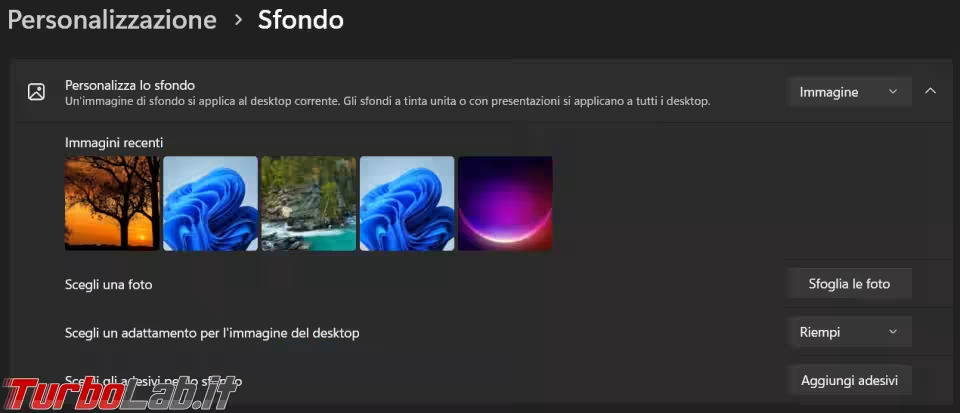
Se ricollegate, come nel mio caso, il secondo monitor, l'immagine con gli stickers rimane tra quelle recenti e potreste continuare a utilizzarla, ma non a modificarla proprio per la presenza del secondo monitor.
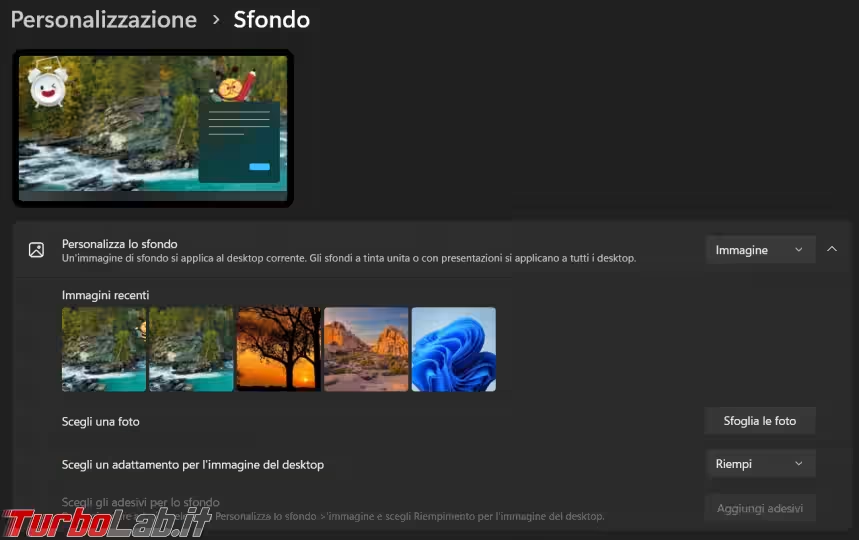
Oltre dalla personalizzazione dello sfondo, gli stickers si possono aggiungere dal menu contestuale che si ottiene cliccando con il tasto destro del mouse sul desktop.
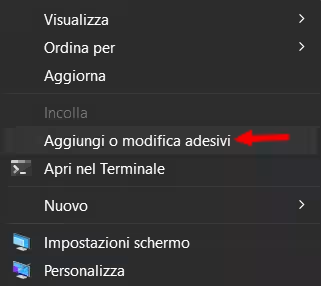
Una volta selezionata tale funzione, si apre un box con tutti i personaggi, o gli oggetti, che possiamo scegliere.
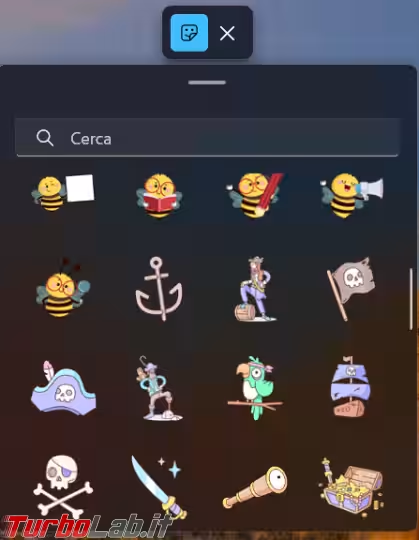
Dopo averli posizionati sul desktop, possiamo trascinarli nella posizione scelta o regolarne la dimensione trascinando i bordi. Con il cestino li eliminiamo dal desktop.
Se in seguito vogliamo cambiare qualcosa degli stickers, basta riaprire questo box e aggiungerne dei nuovi, spostare, o cancellare quelli già presenti.
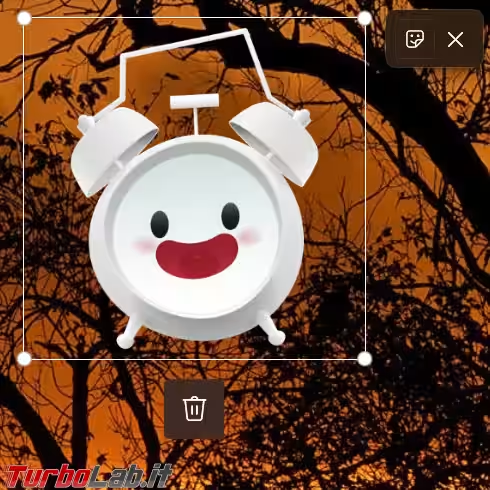
L'effetto finale sarà qualcosa di simile a questo.
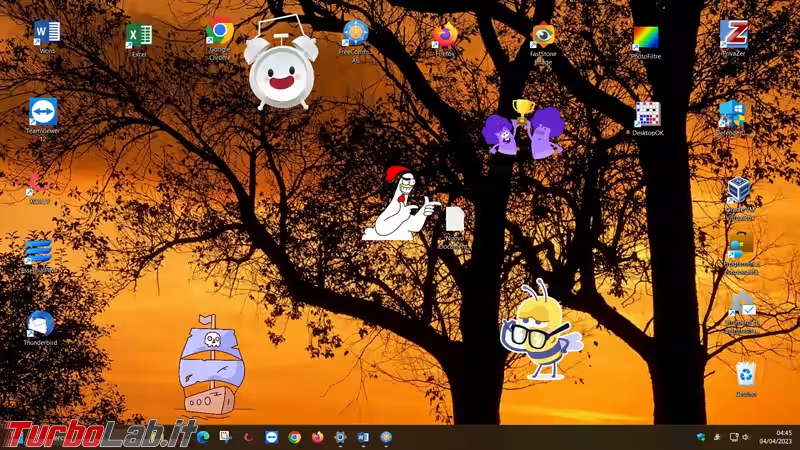
Ne potevamo fare a meno di questa nuova funzione di Windows 11? A voi la risposta….

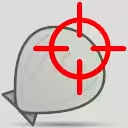





![[guida] Come aggiornare a Proxmox 9.1 senza perdere dati (metodo sicuro e ufficiale, video) (aggiornato: dicembre 2025)](https://turbolab.it/immagini/reg/6/come-aggiornare-proxmox-26248.avif)